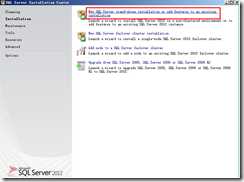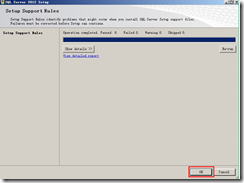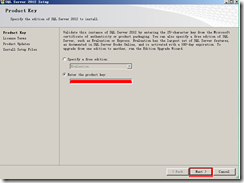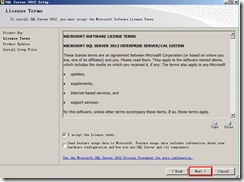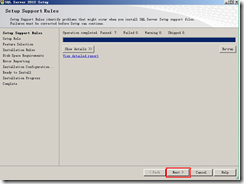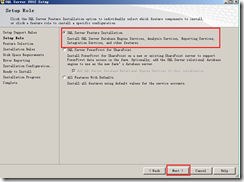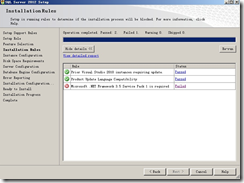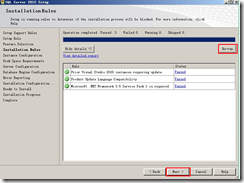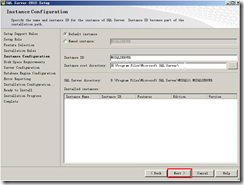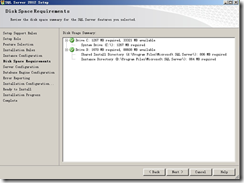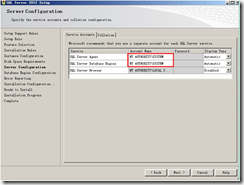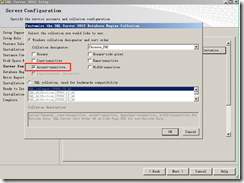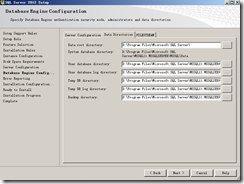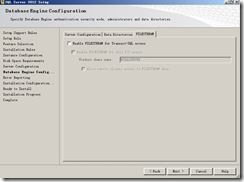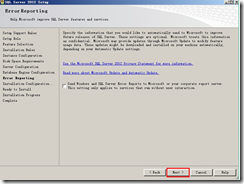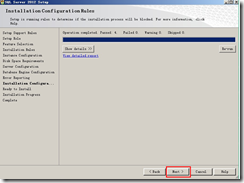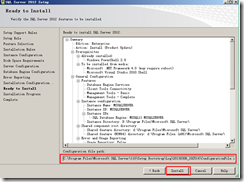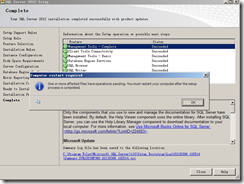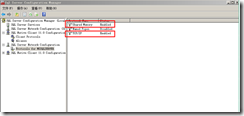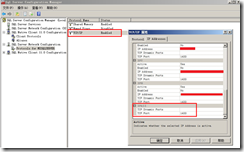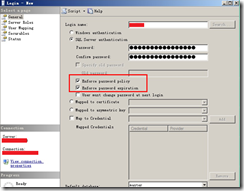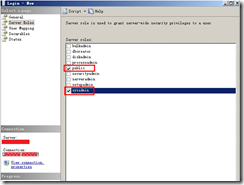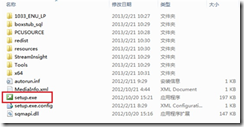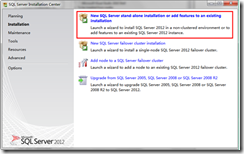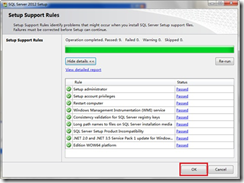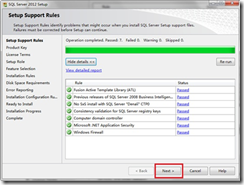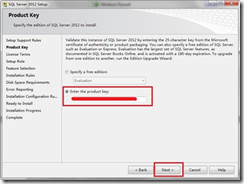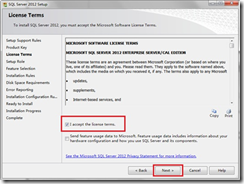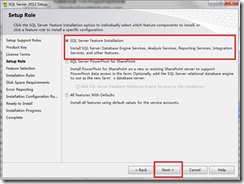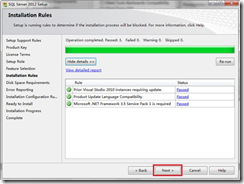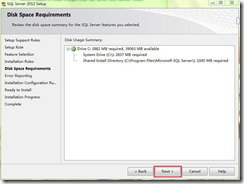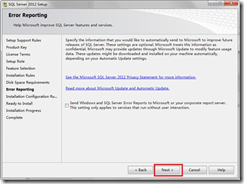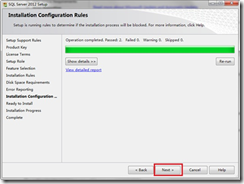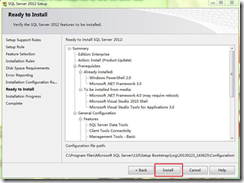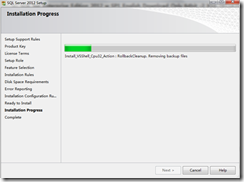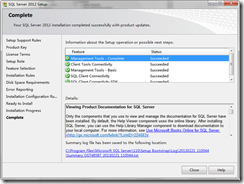一、安装前环境检查
安装前请做如下检查:
A. 确保服务器布置在内部网络。
B. 安装已验证过不影响SQL Server的Service Pack和安全修补程序。
C. 存放数据库文件的磁盘分区需使用NTFS格式。
D. 对关键的数据文件使用硬件RAID。
E. 没有安装其他应用程序和服务,除了服务器标准安装许可的软件。
F. 系统自带的防火墙需要关闭。
G. SQL Server 版本选择,SQL Server 2012没有Datacenter版,我们默认都安装Enterprise版。(各版本 SQL Server 支持的最大处理器数)
二、安装SQL Server 2012
1. 双击安装文件夹下的setup.exe文件,在弹出的安装界面中,点击新的SQL Server独立安装或向现有安装添加功能(New SQL Server stand-alone installation or add features to an existing installation)
2. 检测通过后点击“OK”
3. 输入product key,点击“NEXT”
4. 选择接受许可协议,点击“Next”
5. 检测通过后,点击“Next”
6. 选择SQL Server功能安装(SQL Server Feature Installation)
7. 在组件选择界面,根据个人需求安装相应的组件
8. 在之后的检查界面,如果之前没有添加.NET Framework 3.5.1功能,会出现如下报错:
9. 此时安装好.NET Framework 3.5.1之后,点击“Re-run”重新检查,通过后点击“Next”:
10. 第一次安装采用默认实例,只有在安装多实例时才指定实例名。
11. 确认磁盘空间需求:
12. Sql Server 及Sql Server Agent 服务的的启动帐号需手工配置,帐号模式、Sql Server 及Sql Server Agent 服务的启动类型可根据需求改变。 (http://support.microsoft.com/kb/918483)
13. 设置排序规则及勾选Accent-sensitive项,其它保持默认即可。注意不要选择大小写敏感项(case-sentitive),设定值如下所示(特殊情况,根据实际要求,进行设定)
14. 帐号配置属性页:认证模式按个人需求进行设定;点击“Add”按钮手工设置SQL Server的系统管理员帐号,这里指定为“Administrators 系统管理员组”成员。
15. 选择数据目录页,检查及修改各安装目录位置
16. 文件流属性页:不选择(若需要可在安装完毕后,在SQL Server的属性页中设置)
17. 之后一路Next
18. 下面的路径是安装配置文件及安装日志文件的存放路径,点击“Install”开始安装
19. 等待安装,可能需要等待一段时间。
安装完成之后,可能会提示需要重启:
点击OK->Close后重启服务器即可。
三、安装完成后配置
1. 只启用TCP/IP和Shared Memory网络协议访问数据库。
2. 为SQL Server的命名实例分配静态TCP/IP端口(注意更改后,需重启SQL服务使其生效)
3. 禁用SQL Server VSS Writer服务
方法:运行-输入services.msc,回车即可打开服务管理窗口,在其中找到SQL Server VSS Writer服务,停止该服务,并将其设为禁用。
4. 开通数据库管理员用户,开启强密码策略。
5. 通过脚本配置:
--可通过以下脚本配置SqlServer最大可使用内存:
--先开启show advanced options
sp_configure 'show advanced options',1
go
--使设置生效
Reconfigure
go
--获取物理内存大小
xp_msver
--max server memory (MB)物理内存
SELECT (4-1.5)*1024 --4GB / 2560 MB
SELECT (8-2)*1024 --8GB / 6144 MB
SELECT (16-3)*1024 --16G / 13312 MB
SELECT (32-4)*1024 --32G / 28672 MB
SELECT (64-6)*1024 --64G / 59392 MB
SELECT (128-12)*1024 --128G / 118784 MB
--更改max server memory的值
sp_configure 'max server memory', [max server memory (MB)] --注意换算为MB
go
--使设置生效
reconfigure
go
--同样采用sp_configure配置其它项 (sp_configure 后执行一下reconfigure)
--启用Xp_cmdshell功能
sp_configure 'xp_cmdshell',1
go
--使设置生效
Reconfigure
go
--启用NO COUNT 选项
sp_configure 'user options',512
go
--使设置生效
Reconfigure
go
--配置最大并行度
sp_configure 'max degree of parallelism',1
go
--使设置生效
RECONFIGURE
go
6. 建立数据存放目录及备份存放目录 (尽量不要放在同一分区)
7. 配置model系统库
将Model数据库的数据文件和日志文件修改为自增长:按10%增长.
8. 配置tempdb
n 尽可能将tempdb更改到与非安装分区;
n 为tempdb建多个数据文件,文件个数与CPU的个数相同(采用select cpu_count from sys.dm_os_sys_info可获得cpu数量),并且仅第一个数据文件和日志文件开启自增长,其余数据文件关闭自增长。
如cpu数量为8:则分为1个主文件.mdf和7个附加文件.ndf
注意:如更更改了TEMPDB数据存放位置,则需重启SQL SERVER服务使之生效。重启后需手动删除数据库安装目录下的不再使用的TEMPDB数据文件。
参考脚本:
USE master;
GO
ALTER DATABASE tempdb
MODIFY FILE (NAME = N'…',FILENAME = 'D:\SqlData\tempdb.mdf',SIZE = 512MB,FILEGROWTH = 256MB)
GO
ALTER DATABASE tempdb
MODIFY FILE (NAME = N'…',FILENAME = 'D:\SqlData\templog.ldf',SIZE = 512MB,FILEGROWTH = 256MB)
GO
--数据文件个数取CPU的数量,查看cpu数量:select cpu_count from sys.dm_os_sys_info
ALTER DATABASE tempdb
ADD FILE (NAME = N'…',FILENAME = 'D:\SqlData\tempdb1.ndf',SIZE = 512MB,FILEGROWTH = 0) TO FILEGROUP [PRIMARY]
GO
ALTER DATABASE tempdb
ADD FILE (NAME = N'…',FILENAME = 'D:\SqlData\tempdb2.ndf',SIZE = 512MB,FILEGROWTH = 0) TO FILEGROUP [PRIMARY]
GO
ALTER DATABASE tempdb
ADD FILE (NAME = N'…',FILENAME = 'D:\SqlData\tempdb3.ndf',SIZE = 512MB,FILEGROWTH = 0) TO FILEGROUP [PRIMARY]
GO
ALTER DATABASE tempdb
ADD FILE (NAME = N'…',FILENAME = 'D:\SqlData\tempdb4.ndf',SIZE = 512MB,FILEGROWTH = 0) TO FILEGROUP [PRIMARY]
GO
ALTER DATABASE tempdb
ADD FILE (NAME = N'…',FILENAME = 'D:\SqlData\tempdb5.ndf',SIZE = 512MB,FILEGROWTH = 0) TO FILEGROUP [PRIMARY]
GO
ALTER DATABASE tempdb
ADD FILE (NAME = N'…',FILENAME = 'D:\SqlData\tempdb6.ndf',SIZE = 512MB,FILEGROWTH = 0) TO FILEGROUP [PRIMARY]
GO
ALTER DATABASE tempdb
ADD FILE (NAME = N'…',FILENAME = 'D:\SqlData\tempdb7.ndf',SIZE = 512MB,FILEGROWTH = 0) TO FILEGROUP [PRIMARY]
GO
第二部分 客户端版安装手册
一、获取安装文件
可从官网下载iso镜像,链接如下
http://www.microsoft.com/zh-cn/download/details.aspx?id=29066
二、安装SQL Server 2012客户端版
将ISO文件解压出来,运行setup.exe
在Installation选择全新安装或向现有安装添加功能(New SQL Server stand-alone installation or add features to an existing installation)
检测通过后点击OK
再次检测通过后,点击NEXT
输入Product Key,点击Next
选择接受许可协议,点击Next
选择SQL Server功能安装(SQL Server Feature Installation)
在组件选择界面,可按个人需求进行组件的选择,然后一路NEXT即可
准备安装界面确认安装组件和路径是否正确,点击Install开始安装
安装完成点击Close
转载于:https://www.cnblogs.com/iamasqldba/archive/2013/05/01/3052877.html